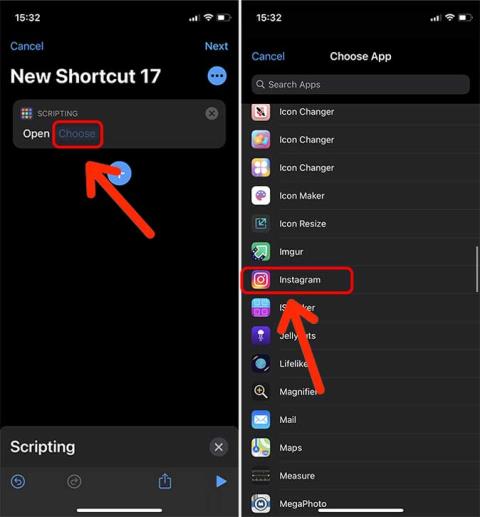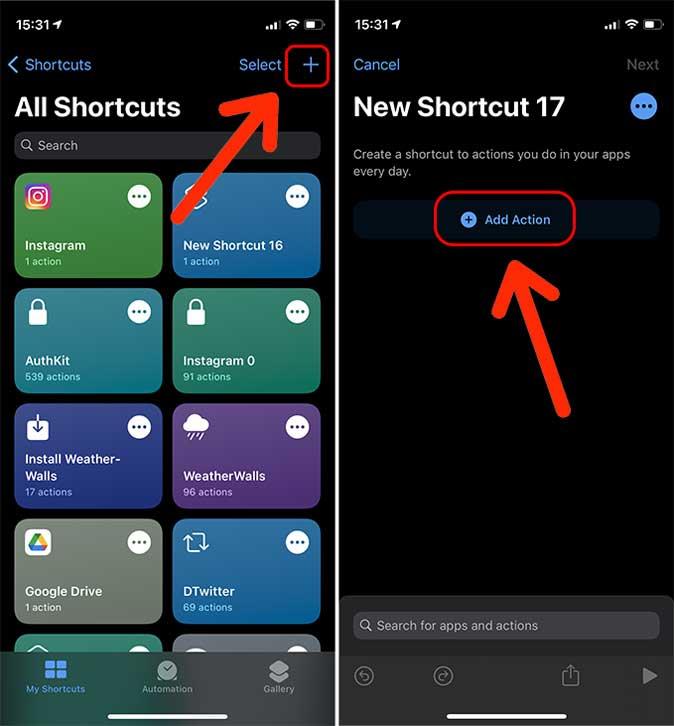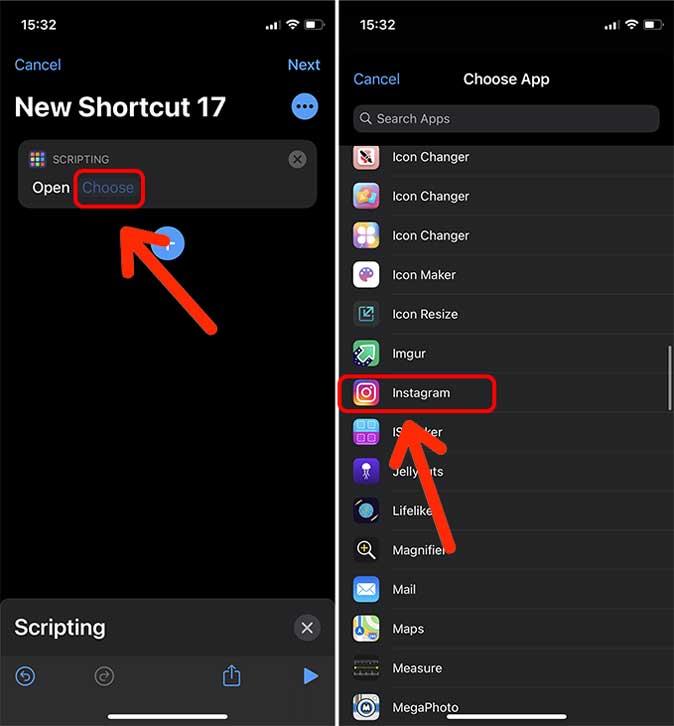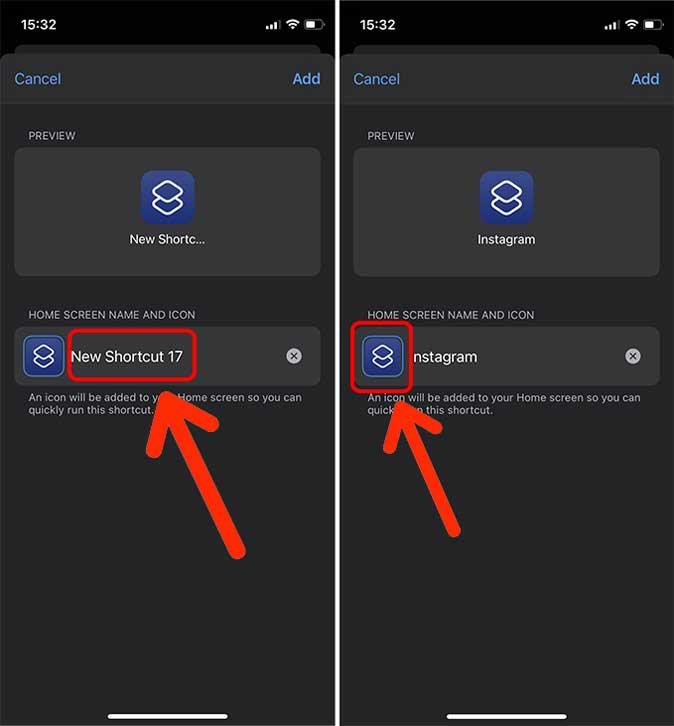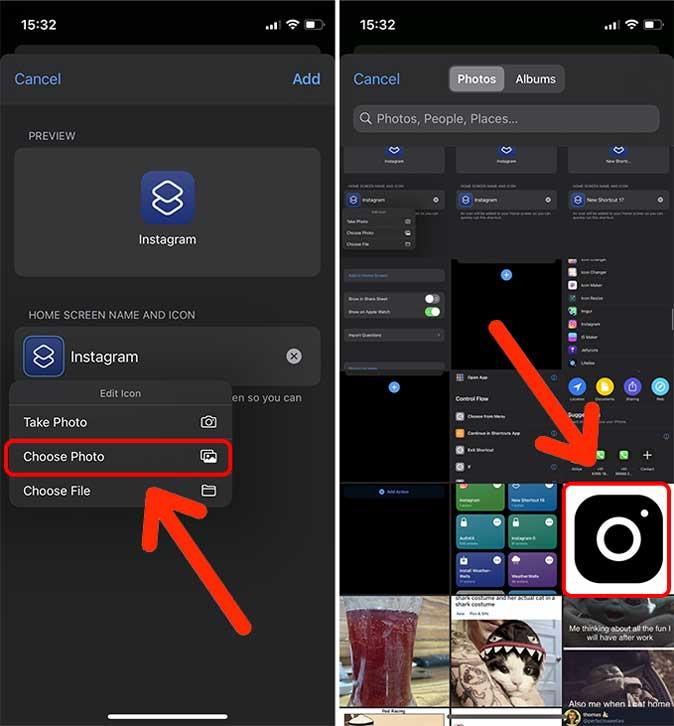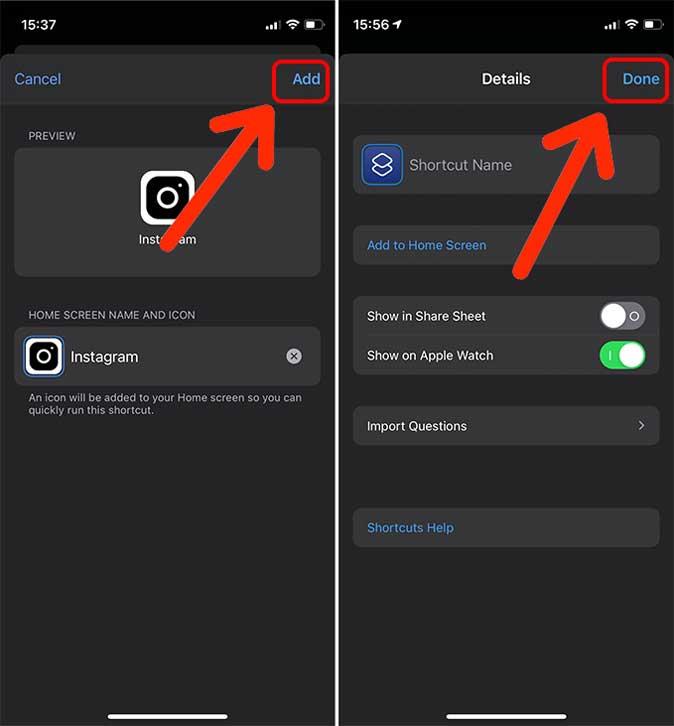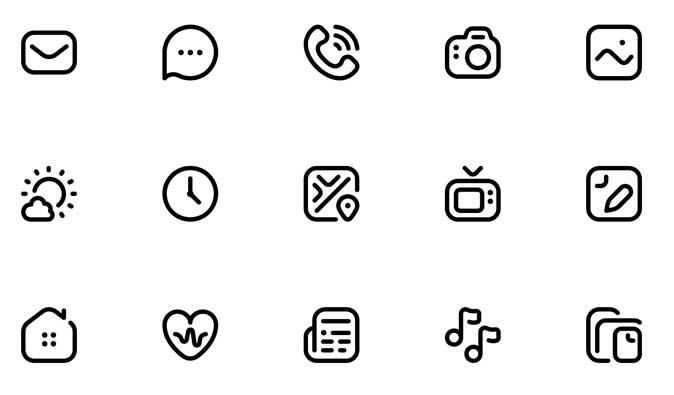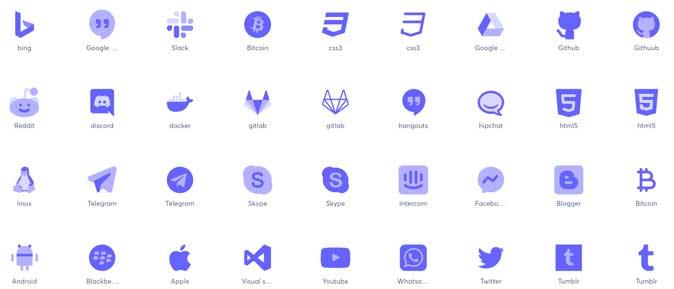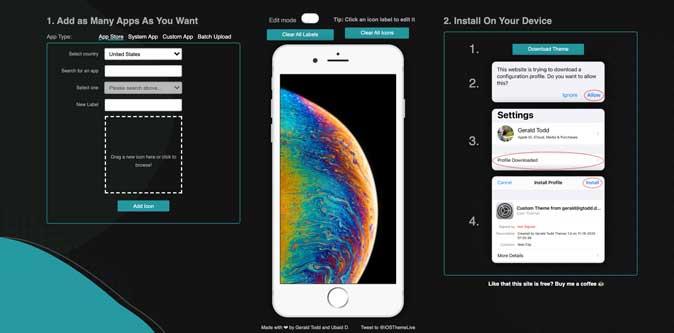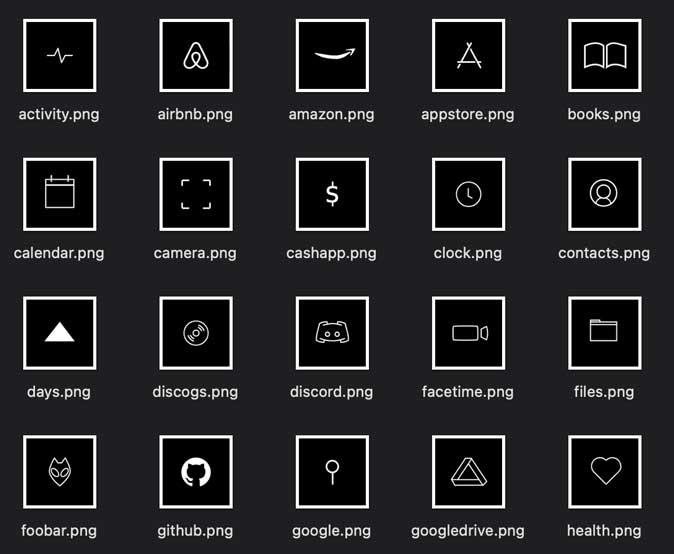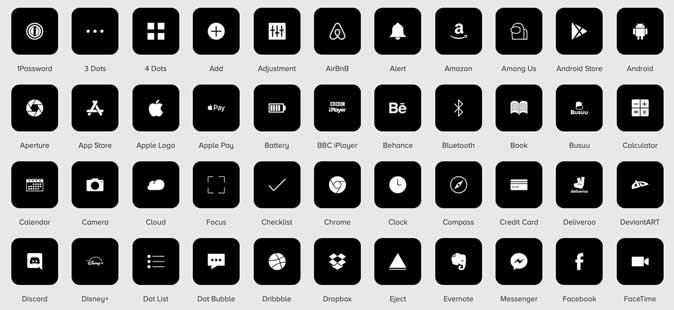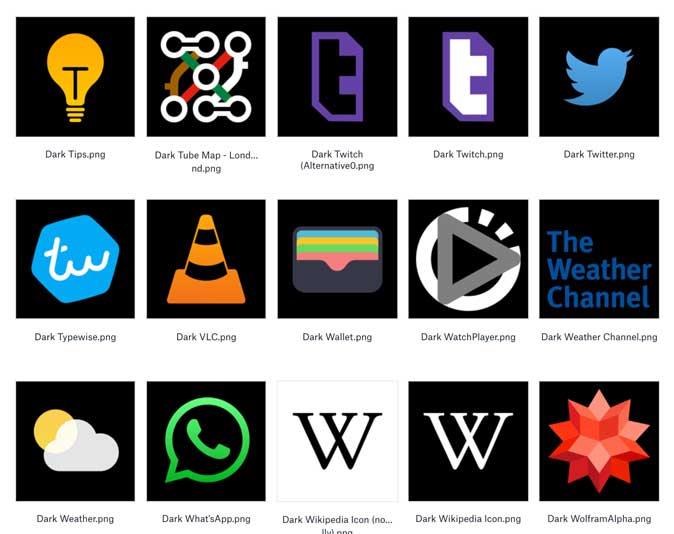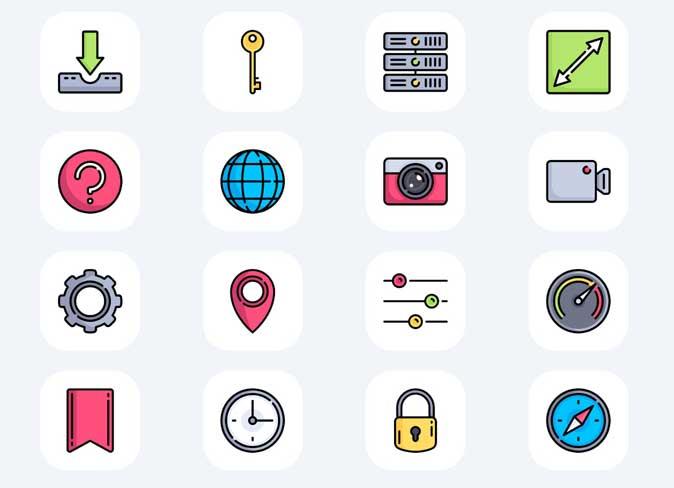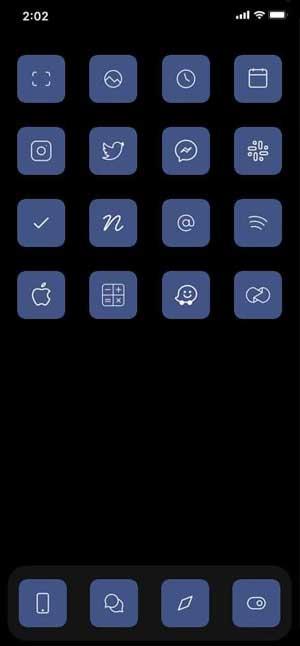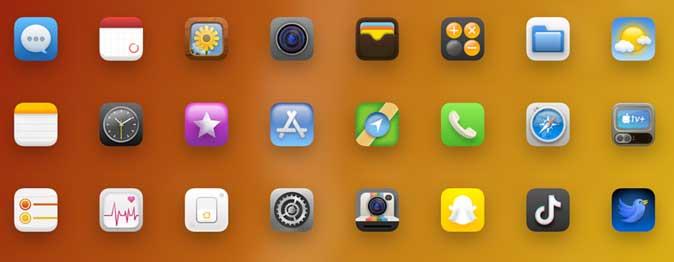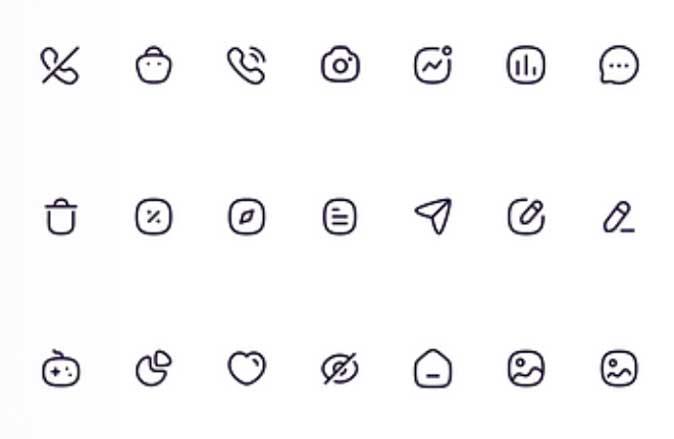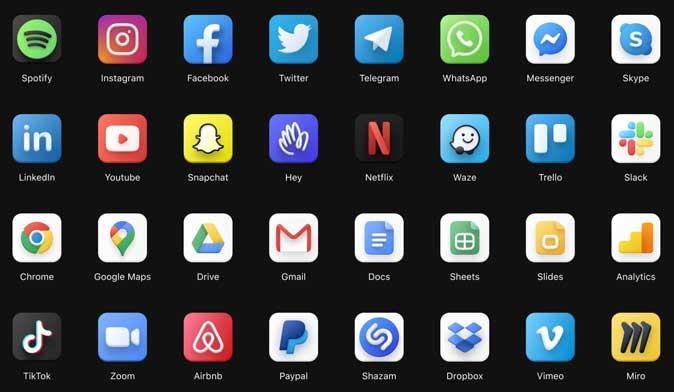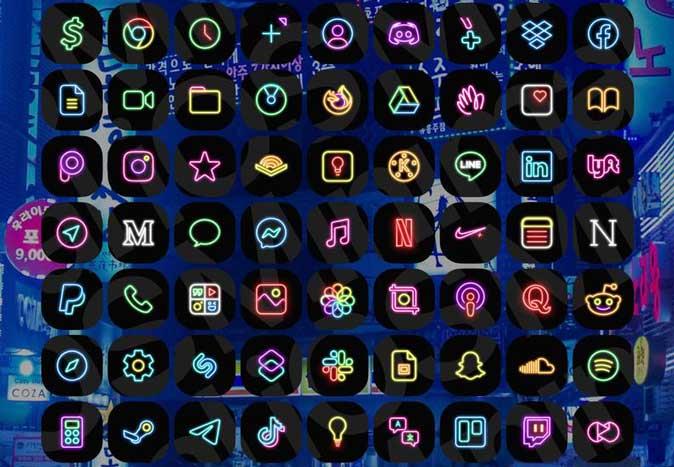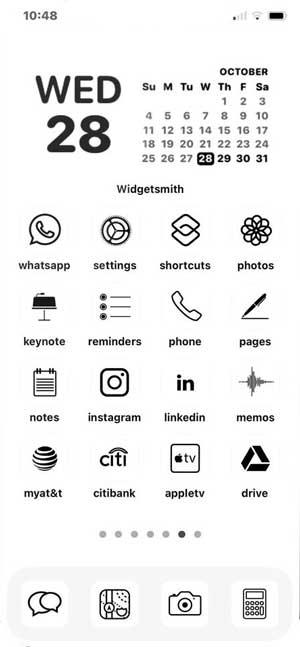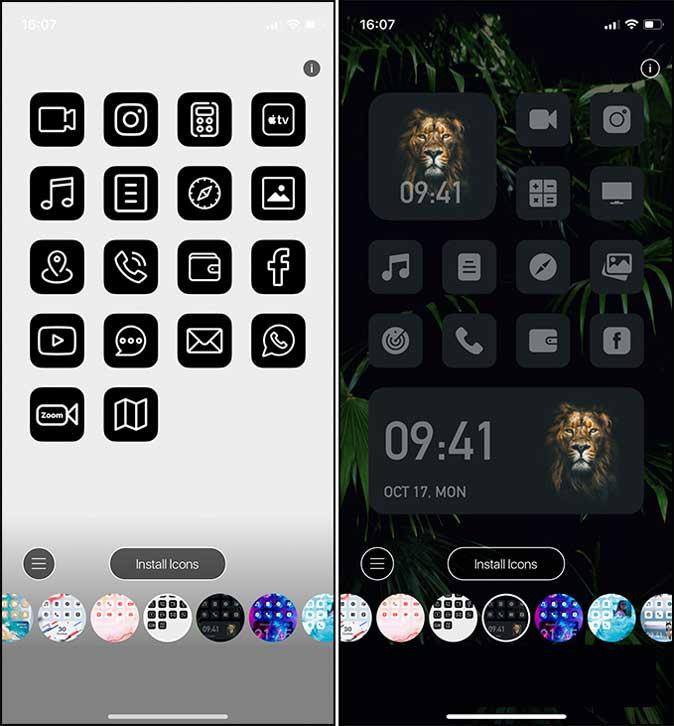Wraz z wydaniem iOS 14 firma Apple otworzyła drzwi do dostosowywania ekranu głównego za pomocą widżetów i niestandardowych ikon aplikacji. Chociaż omówiłem już obszerną listę widżetów innych firm dla iPhone'a , możesz pójść o krok dalej dzięki dostosowanym ikonom aplikacji. Oto lista 15 najlepszych pakietów ikon iOS 14, aby dostosować ekran główny iPhone'a. Zaczynajmy.
Jak zmienić ikony aplikacji na iOS 14
Pobieranie pakietu ikon po prostu zapisuje niestandardowe ikony na iPhonie. Większość pakietów ikon i aplikacji wymienionych poniżej wymaga ręcznej zmiany ikony każdej aplikacji za pomocą aplikacji Skróty. Aby zaoszczędzić czas, wymienię tutaj kroki, abyś mógł po prostu pobrać ikony aplikacji i dostosować je. Jeśli są jakieś aplikacje, które wymagają innej metody, określiłbym to w opisie aplikacji.
1. Zacznij od pobrania pakietu ikon z linków podanych poniżej. Zapisz obrazy ikon w aplikacji Zdjęcia lub Pliki.
2. Otwórz aplikację Skróty i dotknij przycisku + w prawym górnym rogu, aby utworzyć nowy skrót. Stuknij przycisk Dodaj akcję , aby dodać nową akcję.
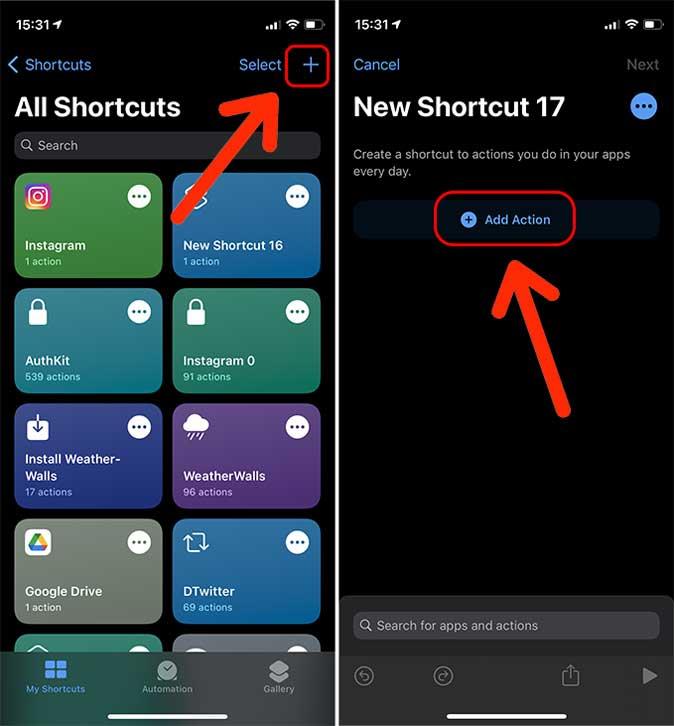
3. Wyszukaj Otwórz aplikację i otwórz.
4. Teraz musisz dodać aplikację, której ikonę zamierzasz zmienić. Stuknij Wybierz , aby otworzyć listę aplikacji. Powiedzmy, że chcę zmienić ikonę aplikacji na Instagramie, więc to wybrałem.
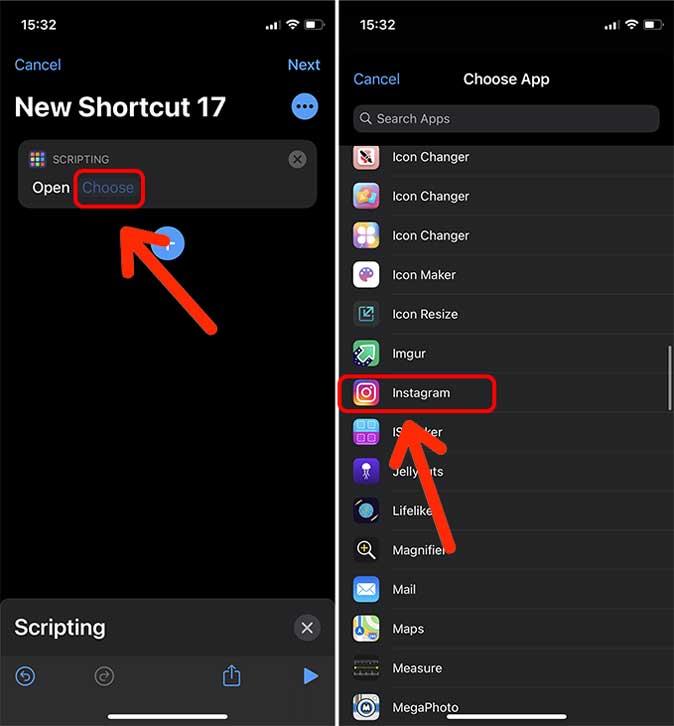
5. Teraz dotknij przycisku Opcje w prawym górnym rogu i wybierz Dodaj do ekranu głównego .
6. Zmień nazwę skrótu na nazwę aplikacji. Zmieniłem to na Instagram. Stuknij ikonę obok nazwy.
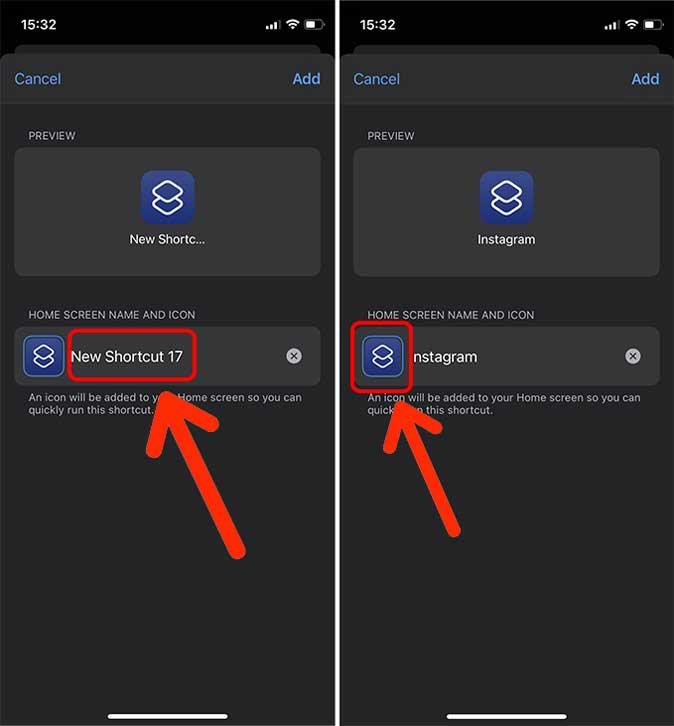
7. Wybierz folder, w którym zapisana jest ikona Twojej aplikacji. Zapisałem ikony w aplikacji Zdjęcia. Wybierz niestandardową ikonę aplikacji
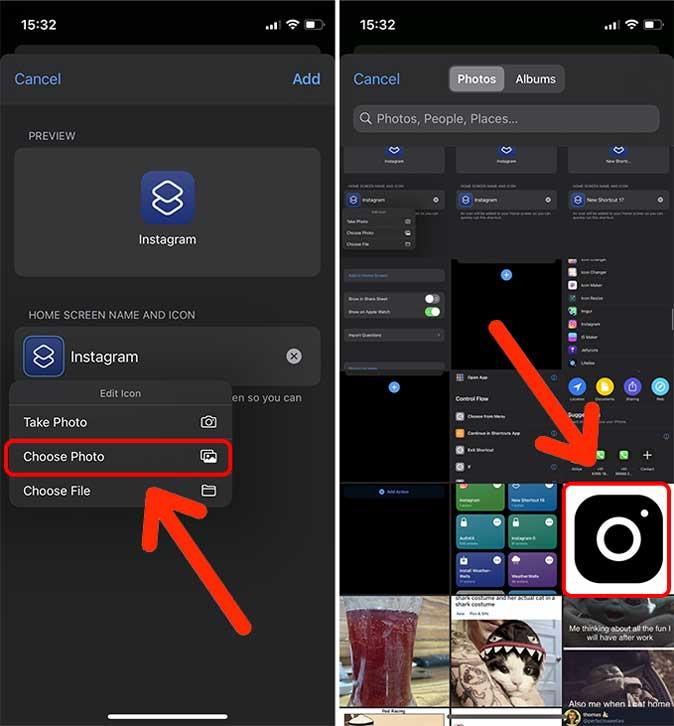
8. Stuknij Dodaj , aby umieścić niestandardową ikonę Instagram na ekranie głównym. Teraz nadaj skrótowi nazwę i kliknij Gotowe .
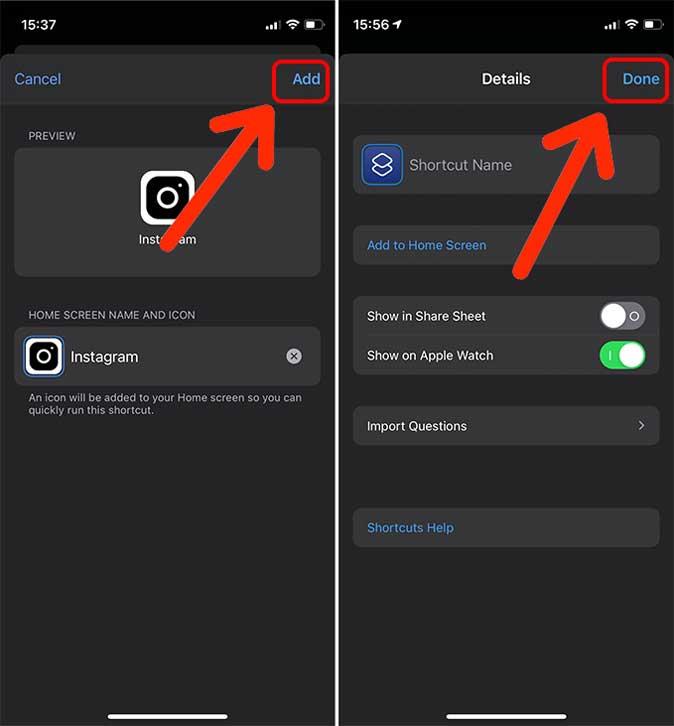
9. Nowa ikona na ekranie głównym to teraz twoja ikona Instagram. Możesz ukryć starą aplikację Instagram w jakimś folderze, ale nie usuwaj jej. Za każdym razem, gdy klikniesz ikonę aplikacji, otworzy się Instagram.

Powtórz ten cały proces dla każdej ikony aplikacji, którą chcesz dostosować. Możesz przyspieszyć ten proces, używając skrótu Siri Icon Themer , który pozwala dostosować wiele ikon aplikacji jednocześnie. Wystarczy zainstalować skrót i postępować zgodnie z instrukcjami wyświetlanymi na ekranie.
Darmowe pakiety ikon iOS 14 dla iPhone'a
1. Płaski
Liczba ikon: 1000+
Flaticon to strona internetowa oferująca ikony do każdego celu, a także pakiety ikon, które ożywiają ekran główny iPhone'a. Możesz znaleźć mnóstwo pakietów ikon o różnych stylach dla swojego iPhone'a. Niektóre pakiety ikon, które podobały mi się na stronie, obejmują płaskie ikony, czarno-białe, materiały, sylwetki itp. Pobieranie ikon z Flaticon jest bezpłatne.
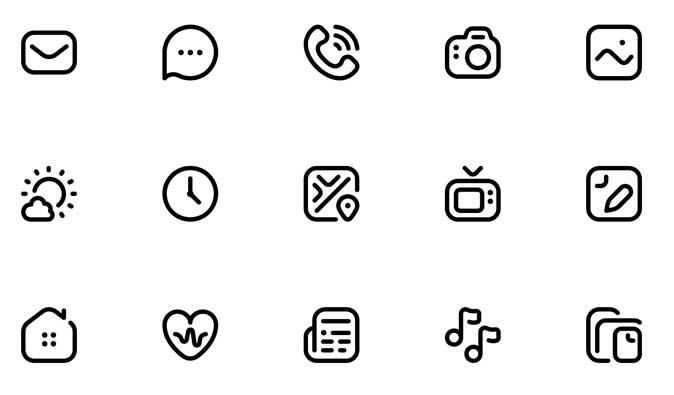
Sprawdź Flaticon (za darmo)
2. Ikony8
Liczba ikon: 800
Icons8 to kolejna witryna internetowa, która oferuje ikony aplikacji na iPhone'y. Usługa zawiera kolekcję bezpłatnych i płatnych ikon, które można pobrać w celu dostosowania aplikacji. Istnieje ponad 800 ikon aplikacji, które możesz pobrać za darmo. Ikony aplikacji są czarno-białe z estetycznym wyglądem i można znaleźć niestandardowe ikony dla wszystkich popularnych aplikacji, takich jak Netflix, YouTube, HBO, Among Us itp.
Sprawdź Icons8 (za darmo)
3. Ikona Skauta
Liczba ikon: 500+
Icon Scout jest domem dla tysięcy wysokiej jakości ikon, w tym ikon iOS, ikon marek, ikon mediów społecznościowych, emotikonów, flag i wszystkiego pomiędzy. Witryna oferuje pakiety pakietów dla określonych ikon marek, takich jak Google, Facebook, Microsoft itp. Jeśli chcesz, możesz pobrać całe pakiety lub wybrać każdą ikonę aplikacji osobno. Większość popularnych ikon aplikacji można znaleźć za darmo.
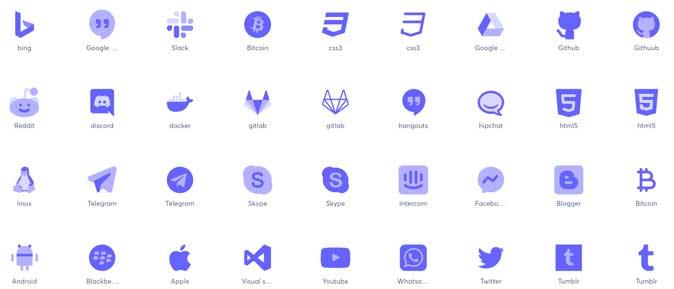
Sprawdź Icon Scout (za darmo)
4. 22over7
22over7 nie jest pakietem ikon, ale rozwiązuje największy problem z dostosowywaniem ikon aplikacji na iPhone'ach. Tworzy profil, który można zainstalować na iPhonie, a wszystkie wybrane ikony aplikacji zostaną zastąpione nowymi. Musisz samodzielnie znaleźć i pobrać wszystkie ikony aplikacji, ale gdy to zrobisz, po prostu utwórz w pełni dostosowany ekran główny do wyboru. Gdy skończysz ze wszystkimi ikonami aplikacji, zainstaluj profil na iPhonie i to wszystko. Wszystkie ikony zostałyby natychmiast zastąpione. Usługa jest całkowicie bezpłatna, ale w geście uznania (darowizny) można kupić kawę.
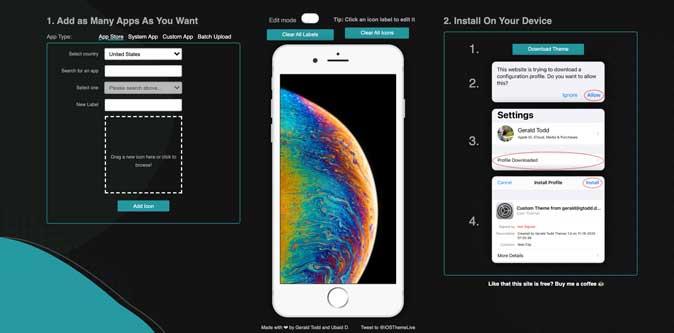
Sprawdź 22over7 (za darmo)
5. Glify Cersei
Liczba ikon: 70+
Ta paczka pięćdziesięciu ikon została zaprojektowana przez jedną osobę, a motyw paczki jest minimalistyczny. Ikony obejmują wszystkie popularne aplikacje, a także aplikacje systemowe. Wszystkie ikony są wykonane ręcznie i wyglądają naprawdę elegancko na czarnym tle. Musisz to sprawdzić. Pakiet ikon aplikacji można pobrać i używać bezpłatnie.
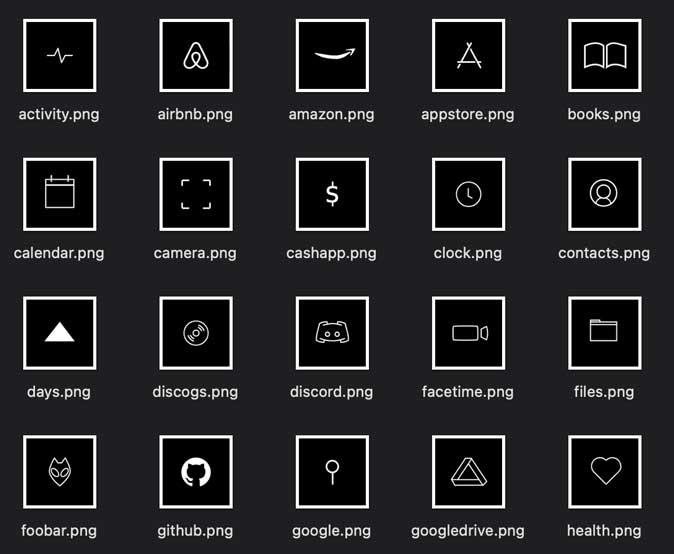
Sprawdź Glify Cersei (za darmo)
6. Chatka projektowa: 150 minimalnych ikon
Liczba ikon: 150
Design Shack oferuje pakiet 150 ikon dla systemu iOS 14, który zawiera ikony aplikacji o minimalistycznym wyglądzie i jednym kolorze. Darmowy pakiet zawiera tylko czarne ikony, ale możesz uzyskać wersję białą, beżową, niebieską, fioletową, czerwoną i turkusową za 9 USD.
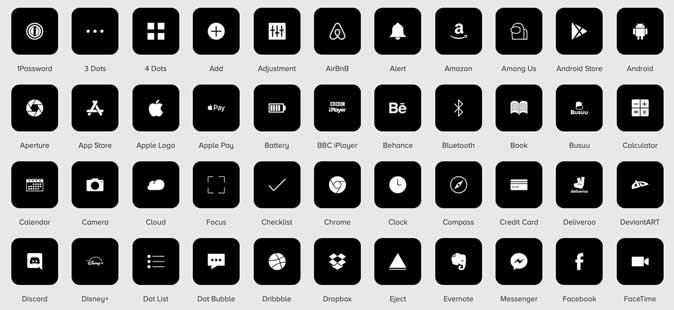
Sprawdź Design Shack (bezpłatnie, 9 USD)
7. Ikony aplikacji w trybie ciemnym na iOS
Liczba ikon: 60
Użytkownik Reddit u/Drone_better stworzył wysokiej jakości ikony aplikacji na iPhone'y. Ikony aplikacji są nadal w większości dostępne, ale zostały zmodyfikowane, aby łączyć się z ciemnymi tapetami i wyglądać niesamowicie na czarnym tle. Aplikacje obejmują zarówno aplikacje systemowe, jak i aplikacje innych firm, takie jak YouTube, Pinterest, Health, Chrome, Drive itp. Wszystkie ikony iOS 14 są dostępne za darmo i masz do wyboru ponad 60 aplikacji. W pakiecie ikon można nawet znaleźć wiele wersji niektórych aplikacji.
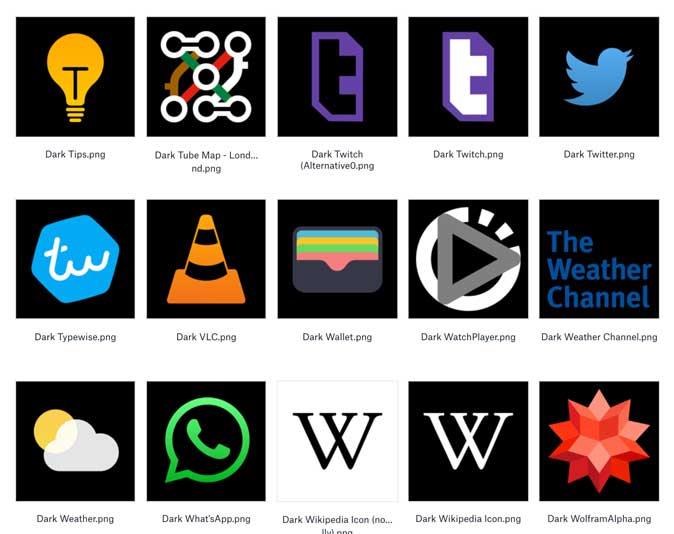
Sprawdź ikony aplikacji w trybie ciemnym na iOS (za darmo)
Płatne pakiety ikon iOS 14 dla iPhone'a
8. Elementy Envato
Liczba ikon: 50
Ten kolejny pakiet ikon oferuje różnorodne ikony iOS w kolorowym szkicu. Wszystkie ikony są zgodne ze schematem projektowania 2D i będą idealne, jeśli szukasz czegoś swobodnego. Istnieje 50 różnych ikon aplikacji, od aparatu, przeglądarki, ustawień, nawigacji itp. Jednak nie znajdziesz ikon aplikacji dla domyślnych aplikacji na iOS. Pakiet ikon jest dostępny w ramach subskrypcji i kosztuje 16 USD miesięcznie.
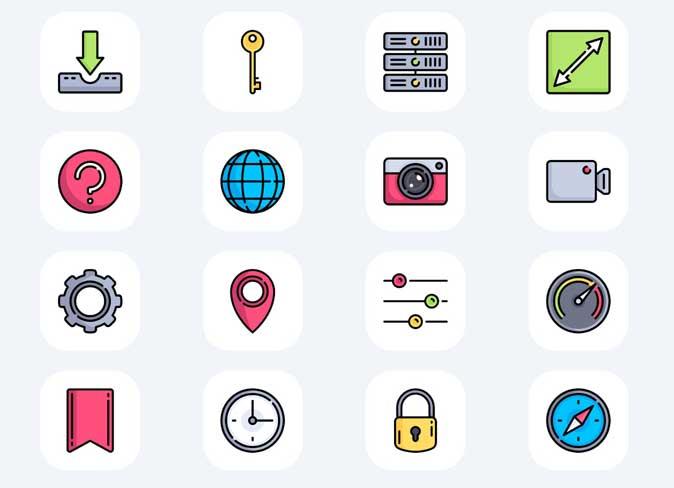
Sprawdź pakiet ikon Envato elements (16 USD)
9. Ikony ruchu
Liczba ikon: 120
Przedstawiony w filmie MKBHD dostosowującym ekran główny iOS 14 , ten pakiet ikon składa się ze 120 różnych aplikacji w czterech ciemnych kolorach. Czarny, łupkowy, kobaltowy i biały to kolory, które bardzo dobrze komponują się z każdym ciemnym tłem. Pakiet ikon kosztuje 28 USD i zapewnia dożywotnią aktualizację.
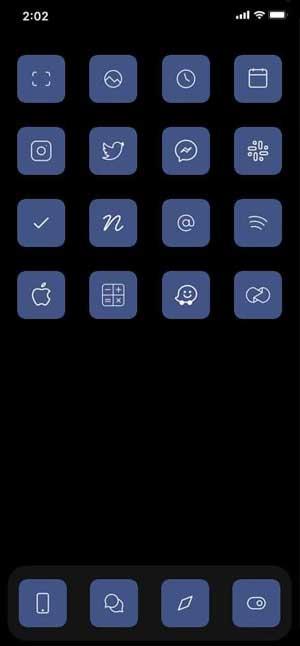
Sprawdź ikony ruchu (28 USD)
10. Pakiet ikon estetyki
Liczba ikon: 200+
Esthete Icon Pack łączy 9 różnych motywów w jednym pakiecie z ponad 216 ikonami aplikacji i 42 ekskluzywnymi tapetami. Motywy obejmują minimalistyczne, teksturowane, gradienty, abstrakcyjne, świąteczne i retro ikony i tapety, które pozwalają dostosować ekran główny iPhone'a. Komplet można kupić za 20 USD.
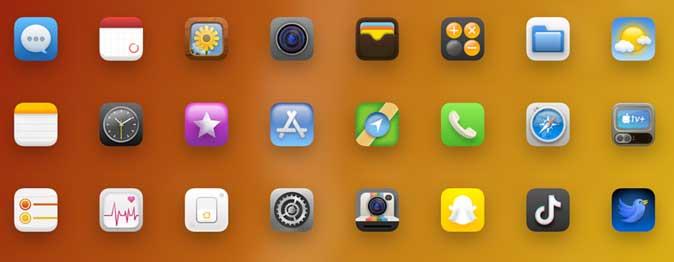
Sprawdź pakiet ikon Estete (20 USD)
11. Ikonicznie2.2
Liczba ikon: 600
Jeśli jesteś fanem krętych projektów, spodoba Ci się ten pakiet ikon od Piqo Design. Ikony mają minimalistyczny design z zaokrąglonymi narożnikami, które są uderzająco miękkie. Pakiet zawiera pięć stylów ikon, a mianowicie Light, Bold, Bulk, Two-tone i Broken. Dostajesz ponad 600 ikon za darmo, ale zachęcamy do pozostawienia napiwku projektantowi.
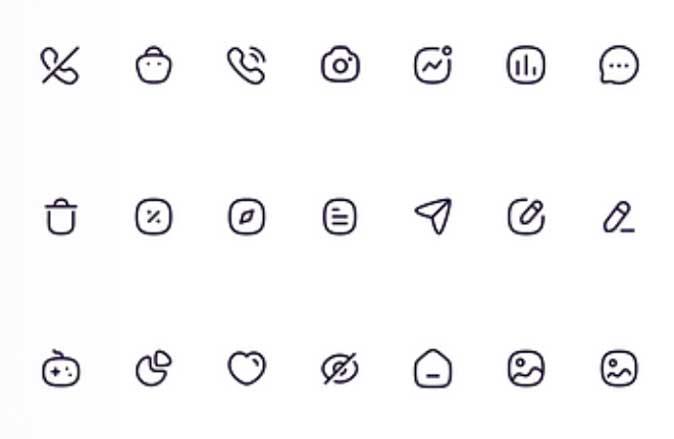
Sprawdź Iconly2.2 (bezpłatnie, 1 USD+)
12. Softikony
Liczba ikon: 80
Softicons wykorzystuje oryginalne ikony aplikacji dla systemu iOS i dodaje zaokrąglone krawędzie, dzięki czemu logo aplikacji jest bardziej miękkie. Zachowuje oryginalny schemat projektu w stanie nienaruszonym, co oznacza, że nie będziesz musiał iść na kompromis przy zmianie układu magazynowego. Pakiet zawiera 80 różnych ikon aplikacji i 3 tapety za 18 USD.
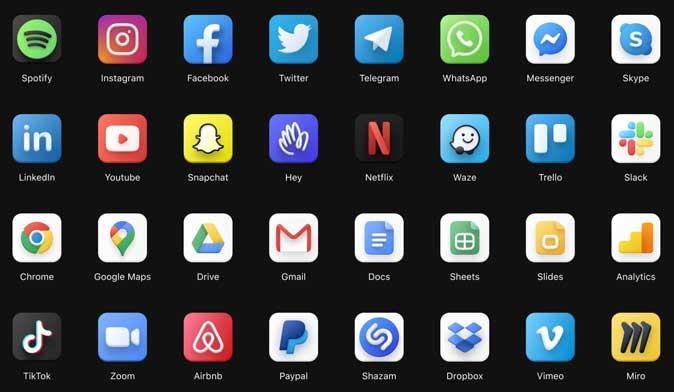
Sprawdź Softicons (18 USD)
13. Pakiet ikon Neon iOS
Liczba ikon: 300+
Jeśli chcesz dostosować ekran główny iPhone'a za pomocą motywu Cyberpunk, ten pakiet ikon Neon pasuje do listy. Pakiet zawiera ponad 300 unikalnych ikon w stylu neonów, w tym aplikacje systemowe i aplikacje innych firm. Jeśli nie znajdziesz ikon dla konkretnej aplikacji, możesz po prostu poprosić projektanta o utworzenie jednej dla Ciebie. Pakiet ikon neonowych kosztuje 5 USD.
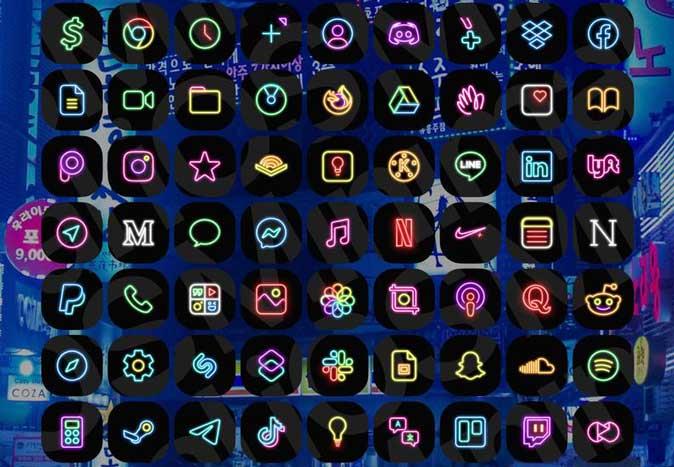
Sprawdź pakiet ikon Neon iOS (4,24 USD)
14. Pakiet białych ikon
Liczba ikon: 6000+
Istnieje wiele pakietów ikon aplikacji, które koncentrują się na ciemnych motywach, ale jeśli jesteś na przeciwległym końcu, to jest to pakiet dla Ciebie. Ogromna lista ponad 6000 ikon obejmuje większość aplikacji, które możesz mieć na swoim iPhonie. Pakiet ikon przywróciłby cię o 2,29 $
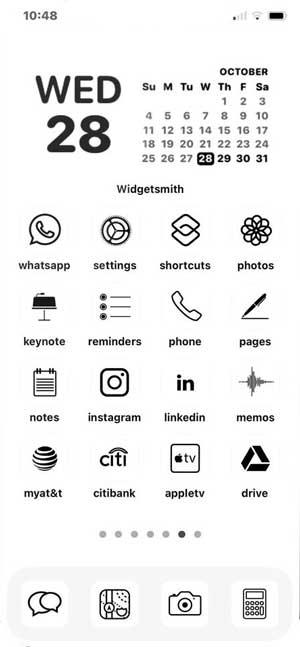
Sprawdź pakiet białych ikon (2,29 USD)
15. Ikony aplikacji
Liczba ikon: 200+
Ikony aplikacji to aplikacja, która oferuje dostosowanie do iPhone'a. Zamiast ręcznie zmieniać ikonę aplikacji, możesz użyć tej aplikacji do dostosowania wyglądu za pomocą profilu. Motywy różnią się od kolorowych po ciemne i towarzyszą im pasujące tapety i ikony aplikacji. Możesz nawet tworzyć własne ikony aplikacji, jeśli aplikacja nie wykryje ich automatycznie.
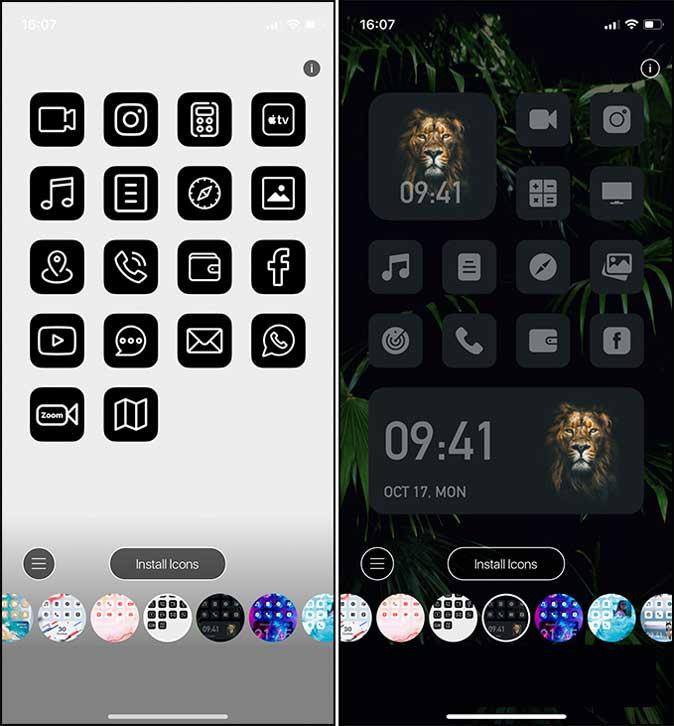
Zaczynasz od wybrania motywu, a następnie wybrania odpowiednich ikon dla swoich aplikacji. Następnie aplikacja wyświetli monit o zainstalowanie profilu. Jak tylko zostanie zainstalowany, wszystkie ikony i tapeta zmienią się natychmiast. Niektóre motywy są bezpłatne. Motywy premium są zablokowane w ramach subskrypcji, która zaczyna się od 1,99 USD miesięcznie.
Pobierz ikony aplikacji (bezpłatne zakupy w aplikacji)
Jaki jest twój ulubiony pakiet ikon na iPhone'a
Pakiety ikon mogą w jednej chwili zmienić wygląd ekranu głównego. W zależności od tego, jak połączysz go i dopasujesz do swojego motywu, może wyglądać jak nowy telefon w Twoich rękach.
To było kilka pakietów ikon dla iPhone'a, które mi się podobały. Istnieją indywidualne pakiety ikon, pakiety, a nawet aplikacje, które pomagają dostosować ekran główny iPhone'a. Jeśli masz na myśli konkretne ikony aplikacji, których nie ma na liście, daj mi znać na Twitterze.
Przeczytaj także: Jak dostosować ekran główny iPhone'a na iOS 14?